บทแนะนำแบบง่ายเกี่ยวกับวิธีการซิงค์เสียงและวิดีโอใน Adobe Premiere Pro
หากคุณเป็นมือโปร แสดงว่าคุณได้ใช้ Adobe Premiere Pro เป็นซอฟต์แวร์ตัดต่อวิดีโอที่ทำงานได้ดีมาก ผู้ใช้ Adobe จำนวนมากชอบซอฟต์แวร์นี้มากเพราะให้ผลลัพธ์ที่ดีที่สุดที่คุณต้องการแทรกลงในวิดีโอของคุณ แต่คุณรู้หรือไม่ว่าคุณสามารถใช้เครื่องมือนี้เพื่อซิงค์เสียงกับวิดีโอได้ ดังนั้น หากคุณไม่มีความคิดเกี่ยวกับวิธีการทำ ก็ถือเป็นหนึ่งในวันโชคดีของคุณ ที่เราลองมาลองด้วยตัวเองกับวิธีการซิงค์แบบง่ายๆ ตอนนี้คุณไม่จำเป็นต้องอ่านคู่มือเพราะบทความนี้ทำให้คุณเข้าใจได้ง่าย วิธีซิงค์เสียงใน Premiere อย่างง่ายดายและมีประสิทธิภาพด้วยเครื่องมือทางเลือกอื่น
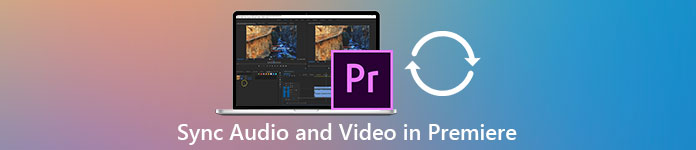
ส่วนที่ 1 วิธีซิงค์เสียงและวิดีโอใน Adobe Premiere Pro
ก่อนที่เราจะเริ่ม เรามาทำความรู้จักกับ Adobe Premiere Pro กันก่อนดีกว่า ตามที่เราระบุไว้ข้างต้น เครื่องมือนี้มีการใช้งานมากมายโดยบรรณาธิการมืออาชีพที่รักการสร้างวิดีโอที่น่าทึ่ง อย่างไรก็ตาม เครื่องมือนี้จะใช้เวลามากในการเรียนรู้ เนื่องจากมีคุณลักษณะขั้นสูงมากมายที่ผู้เริ่มต้นจะไม่เข้าใจ แม้ว่าการเรียนรู้วิธีใช้งานจะต้องใช้เวลามาก แต่ก็คุ้มค่าที่จะเรียนรู้วิธีใช้งานหากคุณมีเวลาว่าง นอกจากนี้ ขั้นตอนที่ระบุไว้ด้านล่างยังง่ายต่อการเข้าใจในการเรียนรู้ วิธีซิงค์เสียงและวิดีโอใน Premiere หากคุณทำตามขั้นตอนด้านล่าง
ขั้นตอนที่ 1. ขั้นแรก คุณต้องซื้อเครื่องมือนี้ก่อนและดาวน์โหลดลงในไดรฟ์คอมพิวเตอร์ของคุณ เปิดใช้งานหลังจากกระบวนการดาวน์โหลดเกิดขึ้นแล้ว จากนั้นคลิกที่ ไฟล์ และภายใต้นั้นคือ ใหม่ จากนั้นคลิกที่ โครงการ เพื่อดำเนินการต่อจากนั้นกด ตกลง ในอินเทอร์เฟซใหม่จะป๊อปอัป
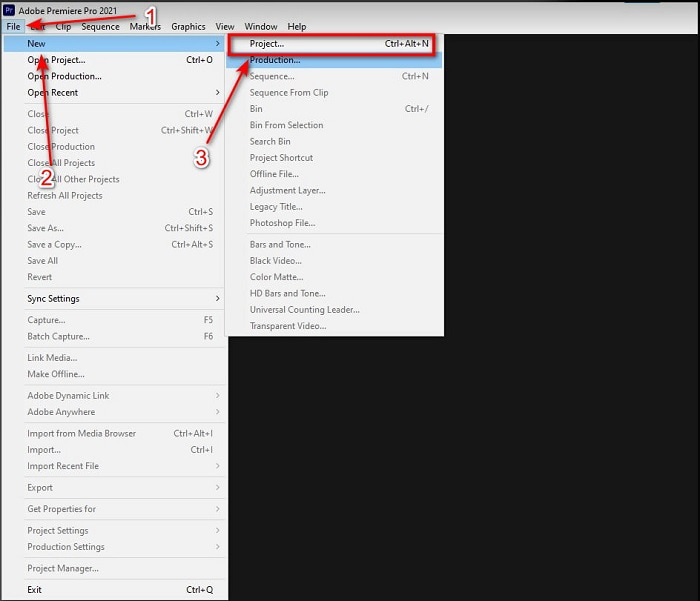
ขั้นตอนที่ 2. และเพิ่มวิดีโอและเสียงเดียวกันลงใน เส้นเวลา สองครั้ง. จากนั้นคลิกที่ สลับเอาต์พุตของแทร็ก ของวิดีโอที่สองและปิดเสียงวิดีโอที่สองโดยคลิกที่ ปิดเสียงติดตาม. ปรับแทร็กเสียงเพื่อให้แน่ใจว่าจะซิงค์กับวิดีโอ
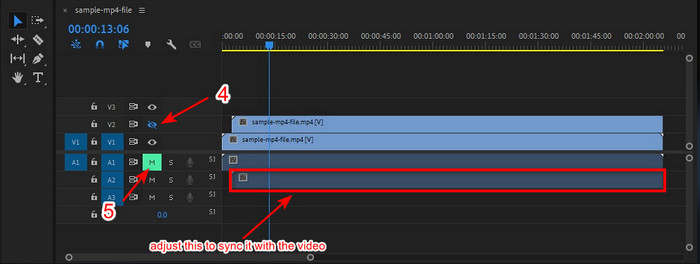
ขั้นตอนที่ 3. คลิกที่ .อีกครั้ง ไฟล์ ด้านบนและค้นหา บันทึก เพื่อส่งออกไฟล์สื่อไปยังไดรฟ์คอมพิวเตอร์ของคุณในที่สุด
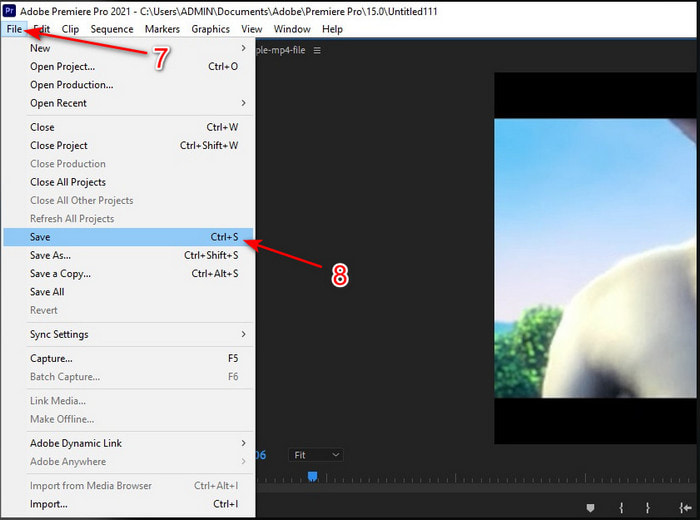
ข้อดี
- เครื่องมือนี้มีคุณลักษณะการแก้ไขขั้นสูง
- ด้านบนของตัวแก้ไขบรรทัดที่คุณสามารถดาวน์โหลดได้
- ทางเลือกที่ดีที่สุดในการสร้างผลงานอย่างมืออาชีพ
จุดด้อย
- ไม่ใช่ตัวเลือกที่ดีที่สุดสำหรับผู้เริ่มต้นที่ไม่มีแนวคิดในการแก้ไข
- ซอฟต์แวร์มีราคาแพงมากเมื่อเทียบกับโปรแกรมแก้ไขอื่นๆ ที่มีคุณลักษณะเกือบเหมือนกัน
ส่วนที่ 2 วิธีที่ง่ายที่สุดในการซิงค์เสียงสำหรับผู้เริ่มต้นและมืออาชีพด้วย Video Converter Ultimate
เช่นเดียวกับ Adobe Premiere Pro ตัวแปลงมหัศจรรย์นี้ยังสร้างคุณสมบัติการแก้ไขขั้นสูงคุณภาพสูงที่คุณอยากใช้ แต่วิธีนี้ใช้ง่ายกว่าเมื่อเทียบกับ Premiere Pro NS Video Converter Ultimate เป็นเพื่อนที่ดีที่สุดของบรรณาธิการที่ชอบสร้างวิดีโอ ปรับปรุง เพิ่มประสิทธิภาพ สร้าง Gif และอีกมากมาย ซอฟต์แวร์นี้เชี่ยวชาญในเกือบทุกปัญหาของผู้ใช้อินเทอร์เน็ตแม้ในการซิงค์ และเนื่องจากความง่ายในการใช้งาน ผู้ใช้มากกว่าหนึ่งล้านคนได้ดาวน์โหลดและตกหลุมรักมัน ดังนั้น หากคุณต้องการทำให้ชีวิตของคุณง่ายขึ้นแทนที่จะใช้ Premiere pro ซิงค์เสียง ทำไมคุณไม่ใช้สิ่งนี้ ทำตามขั้นตอนด้านล่าง
ขั้นตอนในการซิงค์เสียงและวิดีโอด้วย Video Converter Ultimate:
ขั้นตอนที่ 1. ดาวน์โหลดซอฟต์แวร์บนคอมพิวเตอร์ของคุณและเลือกว่าจะเป็นพีซีหรือ Mac ติดตั้งในภายหลัง ตั้งค่าแล้วคลิก เริ่มเลย เพื่อดำเนินการต่อ.
ดาวน์โหลดฟรีสำหรับ Windows 7 หรือใหม่กว่าดาวน์โหลดอย่างปลอดภัย
ดาวน์โหลดฟรีสำหรับ MacOS 10.7 หรือใหม่กว่าดาวน์โหลดอย่างปลอดภัย
ขั้นตอนที่ 2. เปิดเครื่องมือหลังจากขั้นตอนแรกและไปที่ กล่องเครื่องมือ ส่วนแล้วกด ซิงค์เสียง ในส่วนล่าง
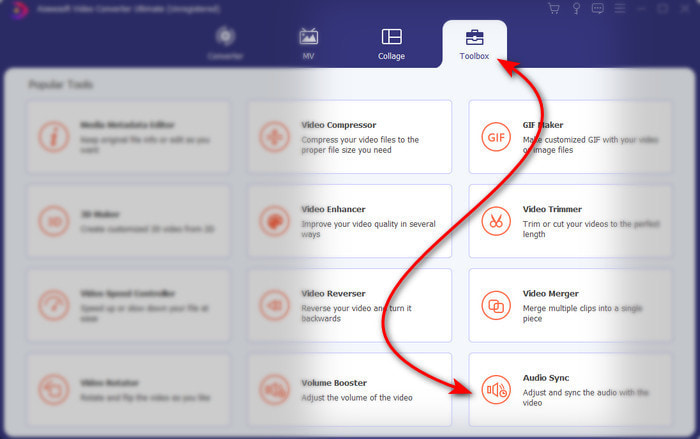
ขั้นตอนที่ 3. กดปุ่ม + เพื่อแทรกวิดีโอและเสียงที่คุณต้องการซิงค์ หลังจากระบุตำแหน่งในโฟลเดอร์แล้ว ให้คลิก เปิด เพื่อดำเนินการต่อ.
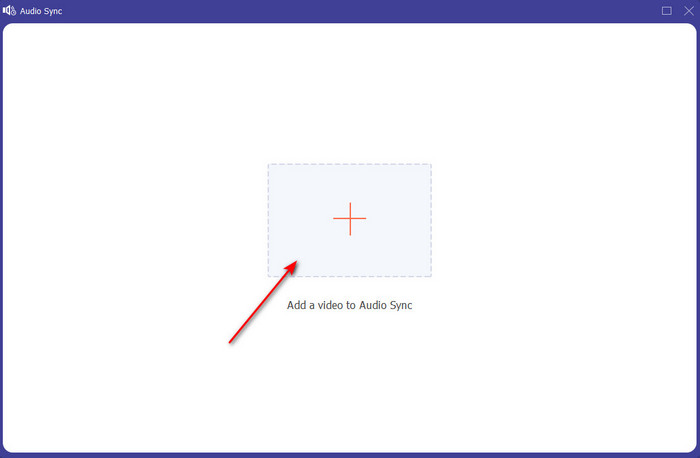
ขั้นตอนที่ 4. เพื่อให้การซิงค์เสียงปรับ ตัวเลื่อนการหน่วงเวลา เพื่อให้เข้ากับวิดีโอ นอกจากนี้ คุณยังสามารถเพิ่มเสียงที่นั่นได้ด้วยการปรับแถบเลื่อนระดับเสียง เสร็จแล้วคลิก ส่งออก เพื่อบันทึกผลลัพธ์สุดท้าย
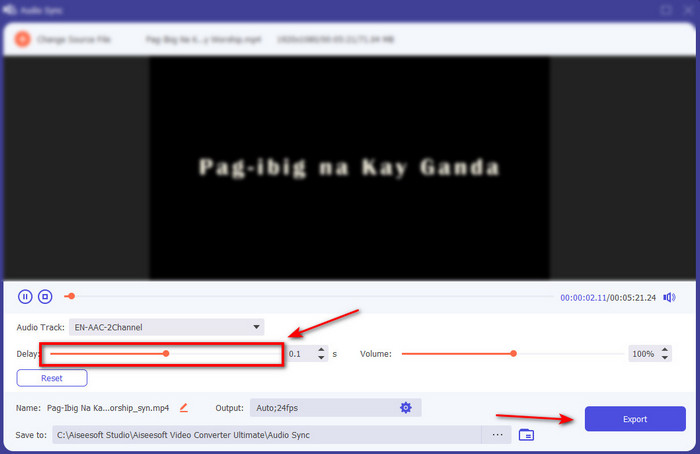
ขั้นตอนที่ 5. หลังจากเสร็จสิ้น โฟลเดอร์จะแสดงบนหน้าจอของคุณพร้อมกับเสียงและวิดีโอที่ซิงโครไนซ์ที่คุณสร้างขึ้น คลิกไฟล์เพื่อดู เล่น และเพลิดเพลินกับเสียง-วิดีโอที่ซิงค์กัน
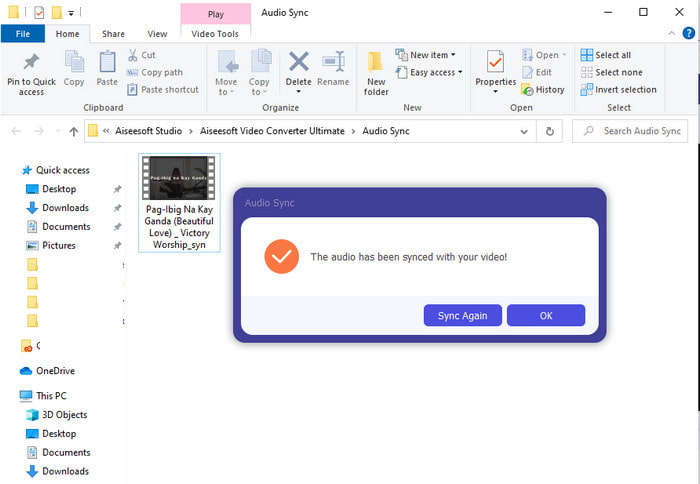
ข้อดี
- ทางเลือกที่ดีที่สุดในการทำให้วิดีโอของคุณดูยอดเยี่ยม
- ประสบการณ์โดยรวมในขณะที่ใช้เครื่องมือนี้เป็นสิ่งที่ดีที่สุดและยังใช้งานง่าย
- สามารถใช้ได้กับทุกแพลตฟอร์มไม่ว่าจะเป็น PC หรือ Mac
จุดด้อย
- เช่นเดียวกับ Premiere Pro เครื่องมือนี้ได้รับการจ่ายเงิน แต่มีราคาถูกกว่า Premiere Pro มาก
- ต้องดาวน์โหลดลงในไดรฟ์ก่อนจึงจะสามารถเข้าถึงได้
ส่วนที่ 3 คำถามที่พบบ่อยเกี่ยวกับการซิงค์เสียงและวิดีโอใน Premiere
ฉันสามารถใช้ Premiere เป็นเครื่องบันทึกหน้าจอได้หรือไม่?
หากคุณกำลังพยายามบันทึกหน้าจอใน Premiere pro คุณต้องมอบตัวตอนนี้เพราะคุณไม่สามารถทำที่นี่ได้ อย่างไรก็ตาม เราสามารถบอกคุณได้ว่าเครื่องบันทึกหน้าจอลับที่คุณสามารถเลือกได้ ดังนั้น ถ้าอยากรู้ว่าคืออะไร 5 อันดับ Screencasts ที่ดีที่สุด คุณสามารถใช้บน PC, Mac, ออนไลน์, iOS และ Android
Adobe Premiere Pro ฟรีหรือไม่
ใช่ คุณสามารถดาวน์โหลดเครื่องมือนี้ได้ฟรี แต่คุณสามารถเข้าถึงเครื่องมือนี้ได้เพียง 7 วันในการทดลองใช้เท่านั้น ดังนั้น หากช่วงทดลองใช้สิ้นสุดลง คุณต้องสมัครใช้งาน Adobe Premiere Pro อีกครั้งเพื่อใช้งานฟีเจอร์การแก้ไขรอบปฐมทัศน์ที่ Pro นี้มีให้อย่างเต็มที่
ฉันสามารถใช้เว็บไซต์อื่นเพื่อดาวน์โหลด Premiere Pro ได้หรือไม่
ไม่ เพราะการดาวน์โหลดแอปทั้งหมดกับเว็บไซต์อื่นเป็นสิ่งผิดกฎหมาย นอกจากนี้ หากคุณใช้เว็บไซต์อื่นเพื่อดาวน์โหลด Premiere Pro ก็มีโอกาสที่เว็บไซต์ดังกล่าวจะมีสปายแวร์ ไวรัส หรือแย่กว่านั้นมาก ดังนั้น หากคุณต้องการรักษาความปลอดภัยให้ดาวน์โหลดซอฟต์แวร์ไปยังเว็บไซต์หลักอย่างเป็นทางการเท่านั้น
ฉันสามารถซื้อการเข้าถึงตลอดชีพบน Adobe Premiere Pro ได้หรือไม่
แม้ว่าคุณจะสามารถซื้อสิทธิ์การเข้าถึงรายเดือนบน Adobe Premiere Pro ได้ แต่คุณจะไม่สามารถซื้อสิทธิ์การเข้าถึงแบบตลอดชีพได้ แต่คุณสามารถซื้อกับเว็บไซต์อื่นได้ อย่างไรก็ตาม มันผิดกฎหมายและมีโอกาสที่ไฟล์ที่คุณจะดาวน์โหลดเสียหาย มีไวรัส หรือเป็นการหลอกลวง ดังนั้น หากคุณต้องการใช้และซื้อ Adobe Premiere Pro เราแนะนำให้ทุกคนซื้อบนเว็บไซต์หลัก
สรุป
หลังจากอ่านบทความนี้ 5 นาที เราก็รู้วิธีใช้ Adobe Premiere pro เพื่อซิงค์เสียงกับวิดีโอแล้ว อย่างไรก็ตาม มีวิธีที่ง่ายกว่าในการซิงค์โดยใช้ Video Converter Ultimate เนื่องจากเครื่องมือนี้มอบการปรับวิดีโอและเสียงที่ไม่ซิงค์ได้เร็วกว่ามากในขณะที่มีคุณภาพดีที่สุด ดังนั้นตอนนี้ หากคุณมีเงินเป็นจำนวนมาก ให้เลือก Adobe Premiere Pro แต่ถ้าคุณต้องการประหยัดเงินได้มากในขณะที่มีฟังก์ชันเดียวกัน คุณจะต้องเป็น Video Converter Ultimate



 Video Converter Ultimate
Video Converter Ultimate บันทึกหน้าจอ
บันทึกหน้าจอ


